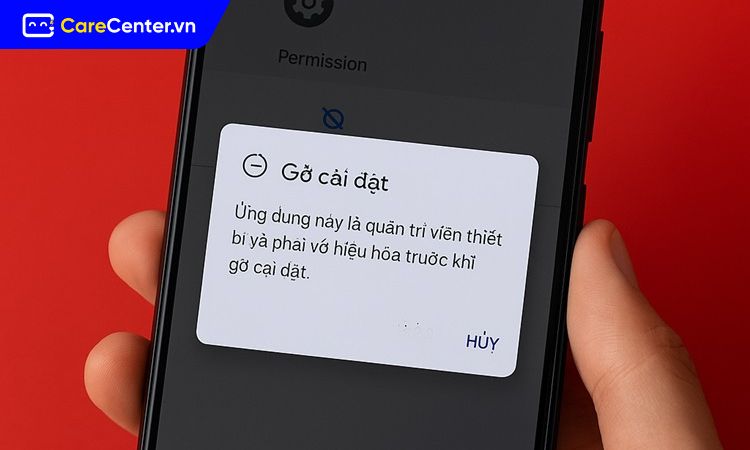Cách xóa ứng dụng không xóa được luôn là vấn đề khiến nhiều người dùng Android bối rối. Đừng lo, trong bài viết này, Care Center sẽ hướng dẫn bạn chi tiết các phương pháp hiệu quả nhất để dọn dẹp triệt để những ứng dụng cứng đầu, giúp điện thoại hoạt động mượt mà và an toàn hơn.
Xem nhanh
Vì sao có ứng dụng không thể xóa?
- Ứng dụng hệ thống mặc định: Đây là các app mà nhà sản xuất tích hợp sẵn, thường phục vụ chức năng cốt lõi của điện thoại như Danh bạ, Tin nhắn, Trình gọi điện,… Vì vậy, chúng không có nút Gỡ cài đặt.
- Ứng dụng có quyền quản trị thiết bị: Một số ứng dụng bảo mật, quản lý hoặc khóa máy được cấp quyền quản trị, khiến chúng khó bị gỡ bỏ.
- Ứng dụng được cài dưới dạng mặc định của nhà sản xuất: Một số thương hiệu thêm sẵn app riêng (trình duyệt, cửa hàng, mạng xã hội…) và hạn chế khả năng gỡ cài đặt, chỉ cho phép vô hiệu hóa.
- Ứng dụng giả mạo, chứa mã độc: Các app quảng cáo, lừa đảo thường ẩn nút gỡ để cố tình bám trụ trong máy.
- Lỗi phần mềm: Đôi khi, lỗi xung đột hệ thống khiến thao tác xóa bị treo, dù ứng dụng không thuộc hai nhóm trên.
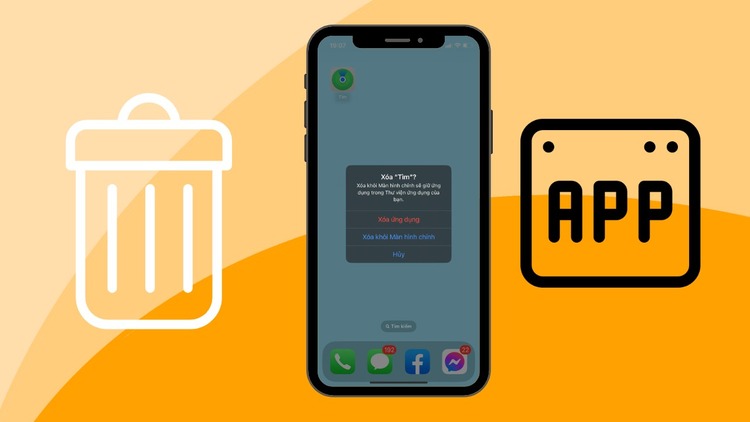
Nắm được nguyên nhân không xóa được ứng dụng trên Android giúp bạn lựa chọn phương pháp xử lý phù hợp, tránh phải reset máy không cần thiết.
Chi tiết cách xóa ứng dụng không xóa được trên Android
Có rất nhiều phương pháp khác nhau, từ cơ bản đến nâng cao, phù hợp với từng nguyên nhân gây lỗi. Điều quan trọng là bạn phải kiên nhẫn, đồng thời đảm bảo dữ liệu cá nhân luôn được sao lưu trước khi áp dụng các cách mạnh tay như reset máy.
Gỡ ứng dụng trong Cài đặt
Đây là phương pháp cơ bản nhất và cũng nên thử đầu tiên. Trong nhiều trường hợp, bạn tưởng ứng dụng bị khóa nhưng thực tế vẫn gỡ được bình thường.
- Vào Cài đặt trên máy Android của bạn > Ứng dụng > Chọn ứng dụng cần xóa.

- Nhấn Gỡ cài đặt (Uninstall).
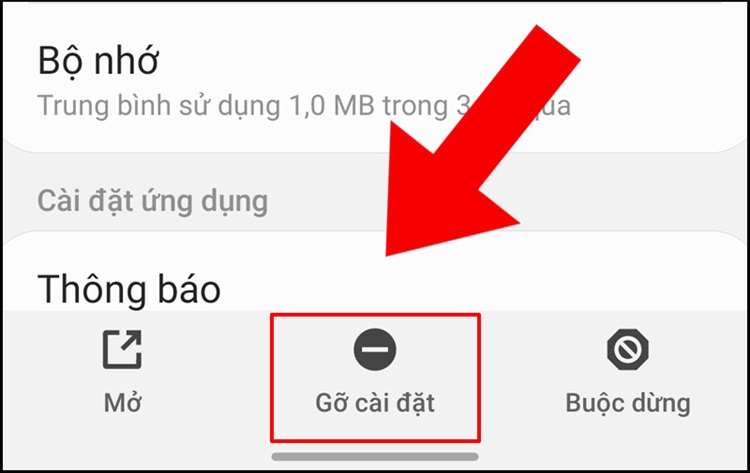
Nếu không thấy nút Gỡ xuất hiện, nghĩa là app này thuộc dạng hệ thống hoặc có quyền quản trị đặc biệt, bạn hãy thử các cách tiếp theo.
Gỡ ứng dụng qua Google Play
Một số ứng dụng không xuất hiện trong danh sách Cài đặt > Ứng dụng, nhưng bạn vẫn có thể xóa chúng trực tiếp từ CH Play bằng cách:
- Mở CH Play, tìm tên ứng dụng muốn gỡ > Nhấn nút Gỡ cài đặt.
Cách này đặc biệt hữu ích với những app được tải về nhưng không hiển thị trong phần quản lý ứng dụng.
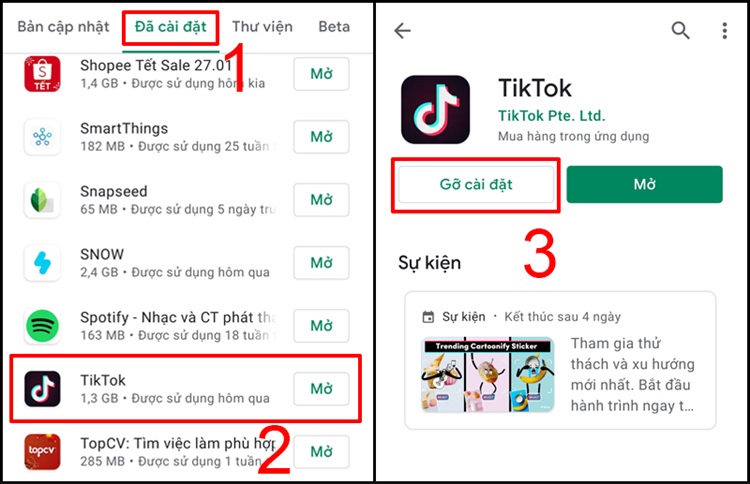
Gỡ ứng dụng qua công cụ dọn rác
Nếu bạn muốn kiểm soát sâu hơn, có thể tham khảo cách xóa ứng dụng không xóa được bằng việc sử dụng các công cụ bên thứ ba như CCleaner, SD Maid hay App Inspector. Những ứng dụng này hỗ trợ quét và hiển thị cả các app ẩn, gỡ nhiều ứng dụng cùng lúc, đồng thời phân tích xem ứng dụng nào gây tốn RAM, hao pin hoặc chứa quảng cáo.
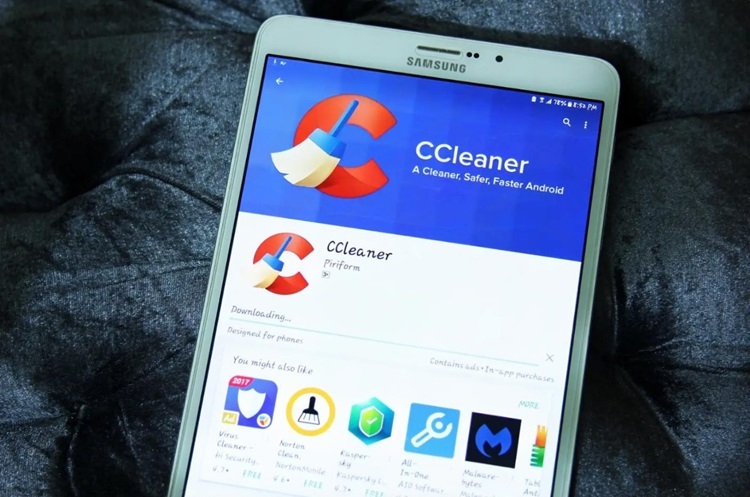
Lưu ý: Chỉ nên tải các app dọn rác từ CH Play, tuyệt đối không cài file APK từ website lạ để tránh dính mã độc.
Gỡ ứng dụng bằng cách Reset máy
Trong trường hợp ứng dụng vẫn không xóa được hoặc gây lỗi nghiêm trọng cho hệ thống, bạn buộc phải reset thiết bị.
- Sao lưu toàn bộ dữ liệu quan trọng trước khi thực hiện reset máy.
- Vào Cài đặt > Hệ thống > Xóa mọi dữ liệu > Xóa tất cả dữ liệu > Khởi động lại máy, sau đó chỉ cài đặt các ứng dụng thật sự cần thiết.
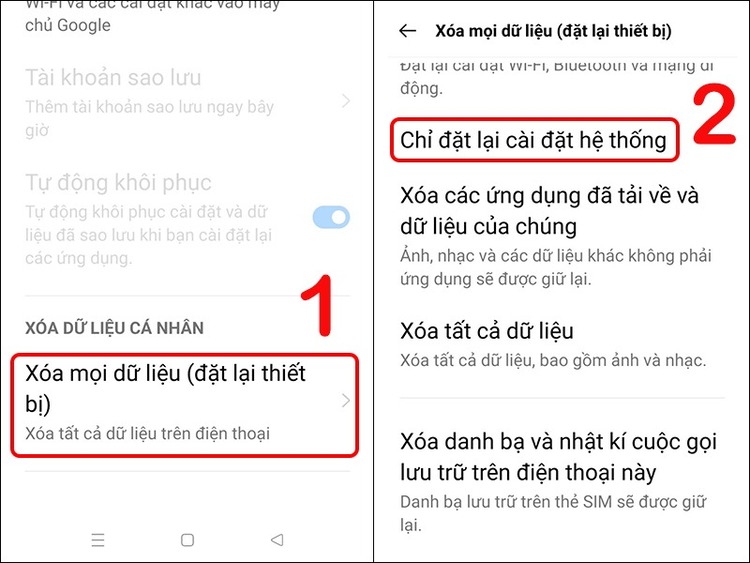
Đây là cách mạnh tay nhưng đảm bảo sạch hoàn toàn mọi ứng dụng cứng đầu. Tuy nhiên, bạn cần cân nhắc vì mọi dữ liệu cá nhân sẽ bị xóa.
Cách không cho xóa ứng dụng trên iPhone
Đôi khi bạn muốn giữ nguyên các ứng dụng quan trọng trên iPhone, tránh việc vô tình xóa nhầm hoặc để người khác gỡ bỏ. Với tính năng giới hạn được tích hợp sẵn, bạn hoàn toàn có thể ngăn không cho xóa ứng dụng, đồng thời áp dụng như một mẹo hữu ích trong cách xóa ứng dụng không xóa được chỉ với vài bước đơn giản.
- Vào Cài đặt → Thời gian sử dụng → chọn Bật giới hạn.
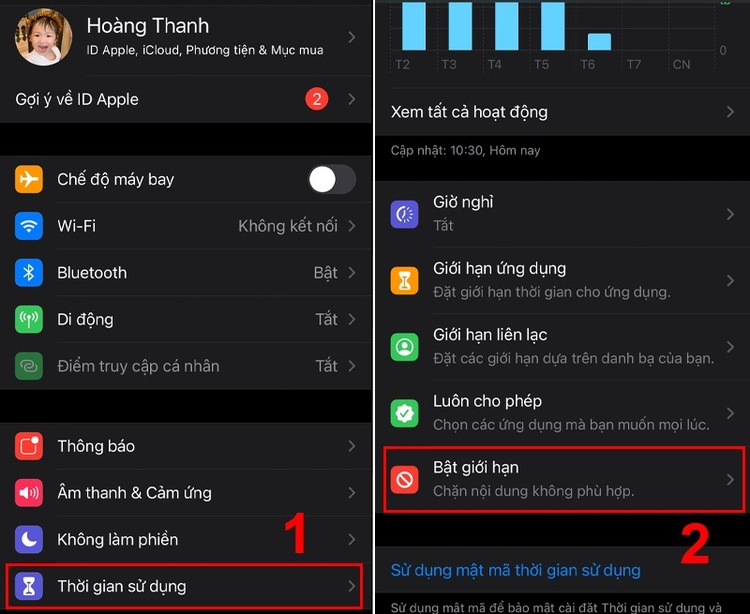
- Chọn Mua hàng iTunes & App Store → tại mục Cài đặt ứng dụng và Xóa ứng dụng, chọn Không cho phép.
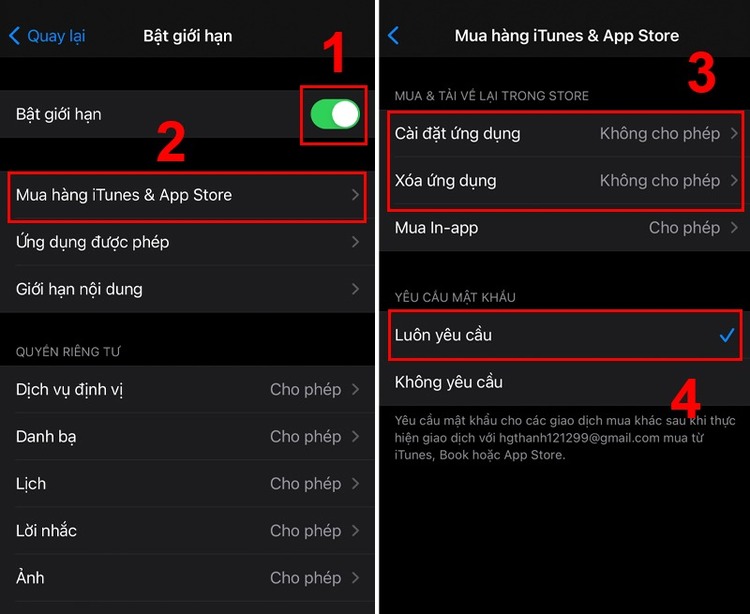
Ngoài ra, ở mục Yêu cầu mật khẩu, hãy đặt thành Luôn yêu cầu.
Sau khi thiết lập, người khác sẽ không thể gỡ hay cài ứng dụng mới trên iPhone của bạn. Khi xóa ứng dụng khỏi màn hình chính, chúng chỉ ẩn đi và vẫn còn trong Thư viện ứng dụng, đồng thời trong Cài đặt → Cài đặt chung → Bộ nhớ iPhone cũng sẽ không có tùy chọn xóa app.
Cách ngăn điện thoại cài ứng dụng lạ
Nếu thường xuyên xuất hiện thông báo bất thường hoặc máy chạy chậm, rất có thể thiết bị đã bị cài phần mềm độc hại. Để phòng tránh, bạn có thể:
- Vào Cài đặt → An toàn & bảo mật, tắt tùy chọn Cài đặt ứng dụng không rõ nguồn gốc.
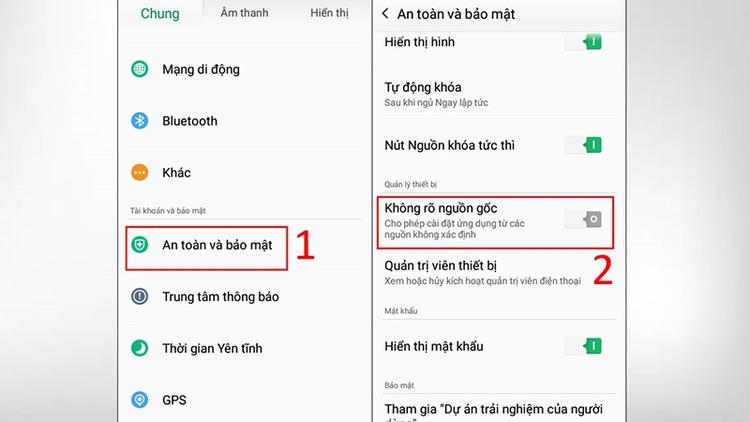
- Gỡ bỏ những ứng dụng lạ.
- Sử dụng thêm phần mềm diệt virus để tăng cường bảo vệ.
Nên xóa hay giữ lại ứng dụng hệ thống?
Không phải ứng dụng nào cũng nên gỡ bỏ. Với những ứng dụng hệ thống, nhiều khi chúng liên quan trực tiếp đến hoạt động cốt lõi của thiết bị. Nếu cố dùng công cụ bên ngoài để xóa, điện thoại có thể gặp lỗi, treo hoặc mất đi tính năng quan trọng. Trong trường hợp này, thay vì tìm cách xóa ứng dụng không xóa được, bạn nên chọn giải pháp tắt (disable) để ngăn ứng dụng chạy nền và tiết kiệm tài nguyên.
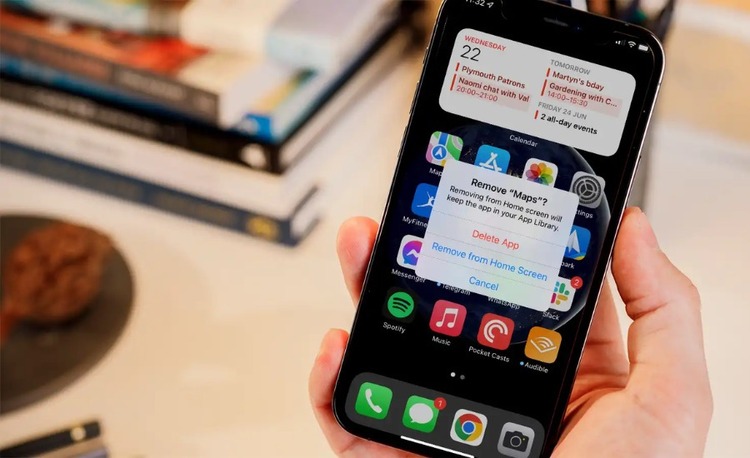
Nguyên tắc an toàn là chỉ gỡ những ứng dụng bạn chắc chắn không cần đến và không ảnh hưởng đến sự ổn định của hệ thống. Ngoài ra, nếu bạn không am hiểu kỹ thuật, tốt nhất nên tham khảo hướng dẫn từ nhà sản xuất hoặc chuyên gia trước khi can thiệp.
Lời khuyên để tránh gặp ứng dụng cứng đầu trong tương lai
Để hạn chế tình trạng tải phải app khó gỡ hoặc chứa mã độc, bạn nên ghi nhớ một số nguyên tắc sau:
- Chỉ tải ứng dụng từ CH Play hoặc trang web chính thức của nhà phát triển.
- Hạn chế cài file APK từ nguồn không rõ ràng.
- Cài thêm phần mềm bảo mật uy tín nếu thường xuyên tải ứng dụng từ bên ngoài.
- Thường xuyên kiểm tra và cập nhật hệ điều hành để vá lỗi bảo mật.
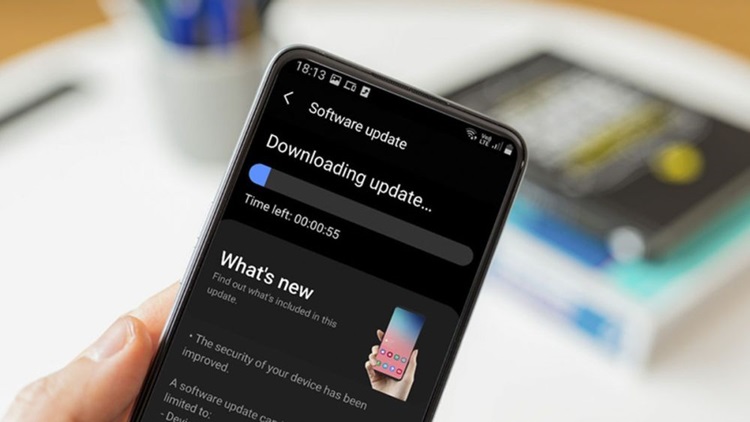
Cách xóa ứng dụng không xóa được trên Android hoàn toàn không quá khó nếu bạn biết áp dụng đúng phương pháp. Hãy áp dụng ngay những cách mà Care Center đã chia sẻ trên đấy để chiếc smartphone của bạn luôn gọn gàng, an toàn và hoạt động hiệu quả nhất.
Đọc thêm:
- Bật mí cách kết nối định vị giữa 2 điện thoại iPhone đơn giản và nhanh chóng
- Hướng dẫn khắc phục tình trạng sạc pin bị nháy liên tục, không vào pin hiệu quả
- Tại sao thay pin rồi vẫn báo bảo trì, liệu có khắc phục được?
- Nguyên nhân điện thoại iphone sạc không vào pin, cách sửa lỗi hiệu quả 2025
Địa chỉ Trung tâm bảo hành Care Center
64 Bạch Đằng, P.Bình Thạnh, Tp. HCM
56 Lê Văn Việt, Phường Hiệp Phú, TP. Thủ Đức